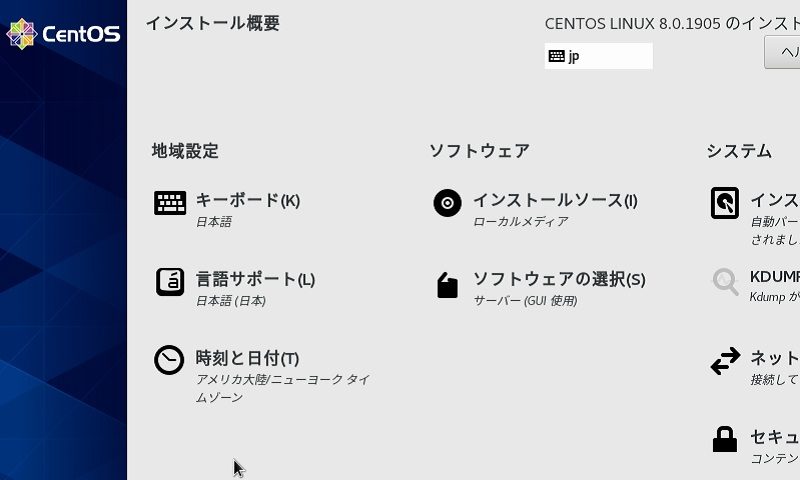これまで簡単なwebアプリを作成してきました。巣のPHPで書いていたそれをフレームワークLaravelを利用して再構築していこうと思います。
Laravelの開発環境
例えばwindowsにLaravelを用意して動かすことも可能ですが、実際に動くサーバーはLinuxのサーバーになるので、実環境と同じ環境で開発した方が良いです。
なのでVirtualBoxに最近新しく出たばかりのCentOS8をインストールしてLaravelを利用していこうと思います。
Laravel自体も現時点で最新の6.0を使っていく予定です。
LaravelのバージョンとLTS
フレームワーク自体にもバージョンがあり、どんどん新しくなっていきます。その度に何かしらの新機能などが実装されるなどのアップデートがあります。
なかでもLTSと呼ばれるバージョンがあり、こちらはメンテナンスやセキュリティ対応の期限が他のバージョンよりも長くなっています。
もしLTSのバージョンを採用しても問題なさそうなら、そちらのバージョンを利用すると他よりも長く持たせることができそうです。
今回入れる予定の6.0もLTSのバージョンとなっています。
VirtualBoxの用意
VirtualBox自体のインストール方法は以下の記事を参考にしてください、ただし違う部分もあるので以下に書きます。
centos8のisoは以下のサイトより、いくつかリンクがあるページへいきますが、ダウンロードできるのは同じファイルです(6.6GBくらいあります)
右上のインストール先に警告マークみたいなのが出ますので押します、ディスクを選んで左上の完了を押すだけでOKです。
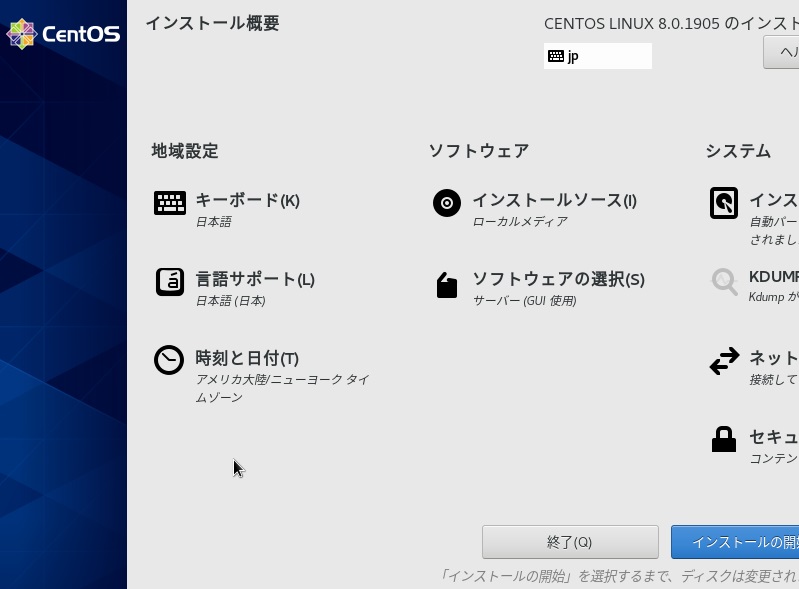
戻ってきたら次はソフトウェアの選択を押して、その先で「最小限のインストール」を選択してください。
その下にユーザーの作成もできるので、適当なユーザー名で作成しておきましょう(後で使います)
手順通り進めて最後の再起動と出たところで一度抜けてサーバーの電源を落とします。その後に設定のストレージからisoを除去します。
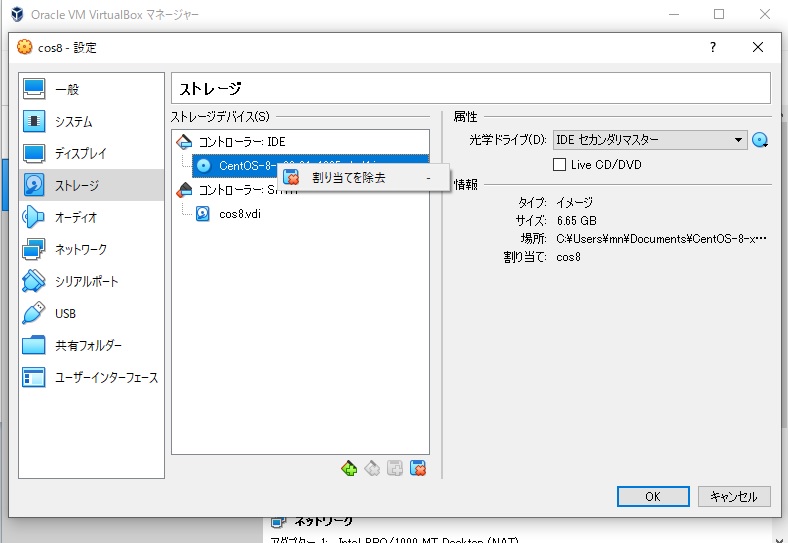
こうしないと再起動でまたインストールが繰り返し行われます。除去して起動後、ライセンスに同意して進めばCentOS8のインストール・準備は完了です。
初期状態だとネットワークが繋がらないなどの初期設定も上記の記事と同様なので、そちらも合わせて参考にしてみください。
セットアップ
デフォルトだとネットワークにつながっていないので、まずはネットワークにつなげるための設定を行っていきます。
ネットワークの設定を変更したら一応再起動しておくのが無難です。
再起動してyum list phpなどとしてエラーなく表示がされればOKです。
Laravelに必要なPHPなどのインストール
今回はLaravelの方も現時点で一番新しい6.0を使用してみたいと思います。まず必要なのはPHP7.2以上なので、そちらをインストールしていきましょう。
PHP関連はこれで良しですが、ついでにMySQLとApacheも入れておきましょう。
yum -y install mysql-server
起動して自動起動設定もしておきます。
systemctl enable httpd
systemctl start mysqld
systemctl enable mysqld
テストページが表示されることまで確認したいので、firewallでhttpのポートを開けるのと、ポートフォワーディングの設定もしておきます。
これらは以下の記事と同様です。
まずファイアウォールの設定をして一旦電源を落としてポートフォワーディングの設定をして起動しなおすのが良いかと思います。
firewall-cmd --add-service=http --permanent shutdown -h now
つぎにサーバーの設定でネットワーク→高度な設定でホストの50080をゲストの80に設定してサーバーを起動です。
初期状態だと何のページもない状態です「/var/www/html」が最初に見られる位置なので、ここにindex.htmlを適当に作成します。
あとはブラウザから「http://localhost:50080」にアクセスしてページが表示されればOKです。
まとめ
今回はCentOS8の準備編でした、準備にも結構時間がかかりますが頑張っていきましょう。
次回はいよいよLaravelを導入して動かしていきます。